USB port OPEL GRANDLAND X 2018 Manuel multimédia (in French)
[x] Cancel search | Manufacturer: OPEL, Model Year: 2018, Model line: GRANDLAND X, Model: OPEL GRANDLAND X 2018Pages: 135, PDF Size: 2.36 MB
Page 10 of 135
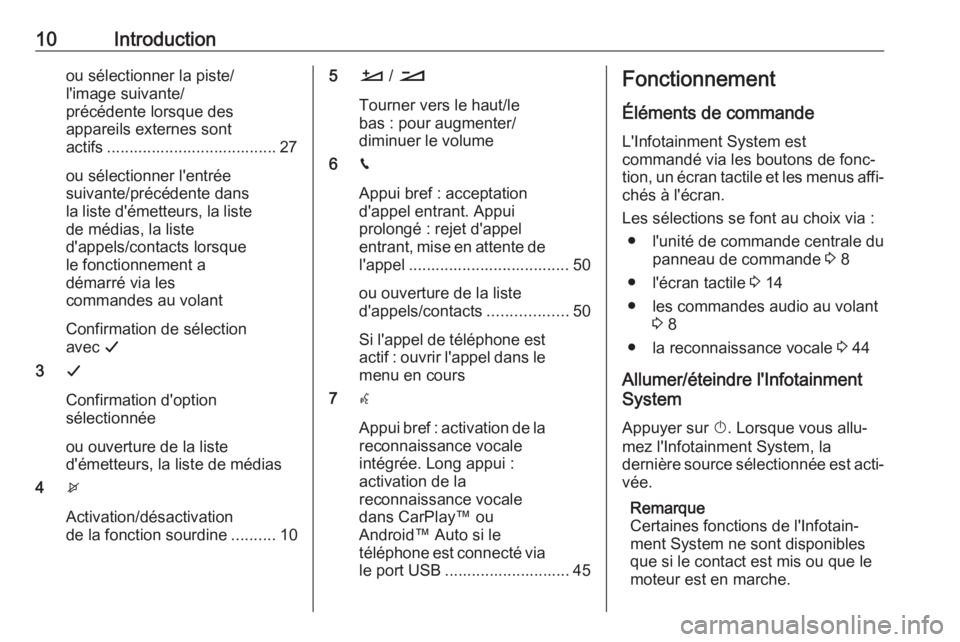
10Introductionou sélectionner la piste/
l'image suivante/
précédente lorsque des
appareils externes sont
actifs ...................................... 27
ou sélectionner l'entrée
suivante/précédente dans
la liste d'émetteurs, la liste
de médias, la liste
d'appels/contacts lorsque
le fonctionnement a
démarré via les
commandes au volant
Confirmation de sélection
avec G
3 G
Confirmation d'option
sélectionnée
ou ouverture de la liste
d'émetteurs, la liste de médias
4 x
Activation/désactivation
de la fonction sourdine ..........105À / Á
Tourner vers le haut/le
bas : pour augmenter/
diminuer le volume
6 v
Appui bref : acceptation
d'appel entrant. Appui
prolongé : rejet d'appel
entrant, mise en attente de l'appel .................................... 50
ou ouverture de la liste
d'appels/contacts ..................50
Si l'appel de téléphone est
actif : ouvrir l'appel dans le menu en cours
7 w
Appui bref : activation de la
reconnaissance vocale
intégrée. Long appui :
activation de la
reconnaissance vocale
dans CarPlay™ ou
Android™ Auto si le
téléphone est connecté via le port USB ............................ 45Fonctionnement
Éléments de commande
L'Infotainment System est
commandé via les boutons de fonc‐
tion, un écran tactile et les menus affi‐
chés à l'écran.
Les sélections se font au choix via : ● l'unité de commande centrale du panneau de commande 3 8
● l'écran tactile 3 14
● les commandes audio au volant 3 8
● la reconnaissance vocale 3 44
Allumer/éteindre l'Infotainment System
Appuyer sur X. Lorsque vous allu‐
mez l'Infotainment System, la
dernière source sélectionnée est acti‐
vée.
Remarque
Certaines fonctions de l'Infotain‐
ment System ne sont disponibles que si le contact est mis ou que le
moteur est en marche.
Page 11 of 135
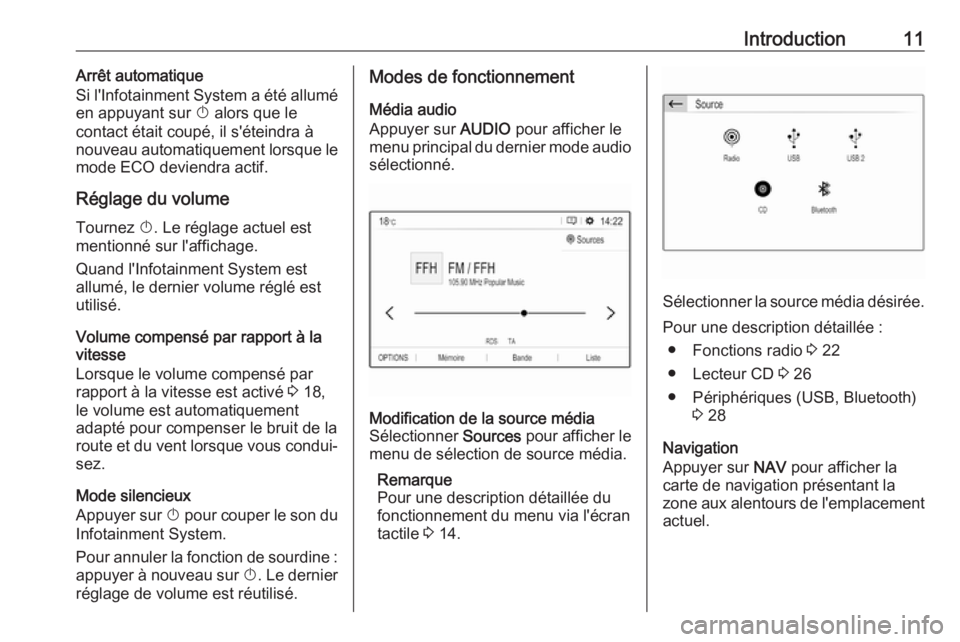
Introduction11Arrêt automatique
Si l'Infotainment System a été allumé en appuyant sur X alors que le
contact était coupé, il s'éteindra à
nouveau automatiquement lorsque le
mode ECO deviendra actif.
Réglage du volume
Tournez X. Le réglage actuel est
mentionné sur l'affichage.
Quand l'Infotainment System est
allumé, le dernier volume réglé est
utilisé.
Volume compensé par rapport à la
vitesse
Lorsque le volume compensé par
rapport à la vitesse est activé 3 18,
le volume est automatiquement
adapté pour compenser le bruit de la
route et du vent lorsque vous condui‐ sez.
Mode silencieux
Appuyer sur X pour couper le son du
Infotainment System.
Pour annuler la fonction de sourdine :
appuyer à nouveau sur X. Le dernier
réglage de volume est réutilisé.Modes de fonctionnement
Média audio
Appuyer sur AUDIO pour afficher le
menu principal du dernier mode audio
sélectionné.Modification de la source média
Sélectionner Sources pour afficher le
menu de sélection de source média.
Remarque
Pour une description détaillée du
fonctionnement du menu via l'écran
tactile 3 14.
Sélectionner la source média désirée.
Pour une description détaillée : ● Fonctions radio 3 22
● Lecteur CD 3 26
● Périphériques (USB, Bluetooth) 3 28
Navigation
Appuyer sur NAV pour afficher la
carte de navigation présentant la zone aux alentours de l'emplacement
actuel.
Page 20 of 135
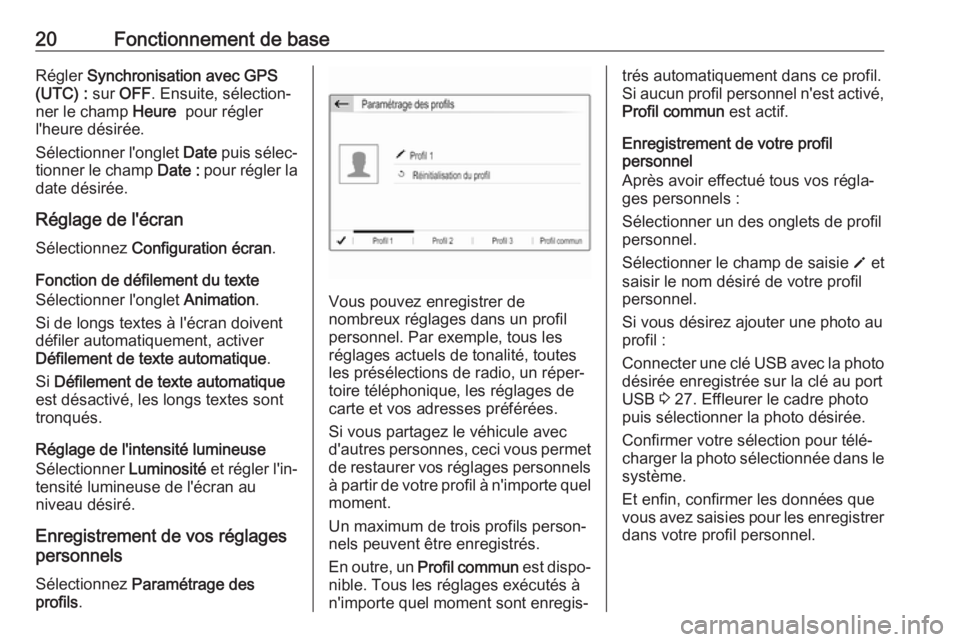
20Fonctionnement de baseRégler Synchronisation avec GPS
(UTC) : sur OFF . Ensuite, sélection‐
ner le champ Heure pour régler
l'heure désirée.
Sélectionner l'onglet Date puis sélec‐
tionner le champ Date : pour régler la
date désirée.
Réglage de l'écran
Sélectionnez Configuration écran .
Fonction de défilement du texte
Sélectionner l'onglet Animation.
Si de longs textes à l'écran doivent
défiler automatiquement, activer
Défilement de texte automatique .
Si Défilement de texte automatique
est désactivé, les longs textes sont
tronqués.
Réglage de l'intensité lumineuse
Sélectionner Luminosité et régler l'in‐
tensité lumineuse de l'écran au
niveau désiré.
Enregistrement de vos réglages
personnels
Sélectionnez Paramétrage des
profils .
Vous pouvez enregistrer de
nombreux réglages dans un profil
personnel. Par exemple, tous les
réglages actuels de tonalité, toutes
les présélections de radio, un réper‐
toire téléphonique, les réglages de
carte et vos adresses préférées.
Si vous partagez le véhicule avec
d'autres personnes, ceci vous permet de restaurer vos réglages personnels
à partir de votre profil à n'importe quel moment.
Un maximum de trois profils person‐ nels peuvent être enregistrés.
En outre, un Profil commun est dispo‐
nible. Tous les réglages exécutés à
n'importe quel moment sont enregis‐
trés automatiquement dans ce profil.
Si aucun profil personnel n'est activé,
Profil commun est actif.
Enregistrement de votre profil
personnel
Après avoir effectué tous vos régla‐ ges personnels :
Sélectionner un des onglets de profil
personnel.
Sélectionner le champ de saisie o et
saisir le nom désiré de votre profil
personnel.
Si vous désirez ajouter une photo au
profil :
Connecter une clé USB avec la photo désirée enregistrée sur la clé au port
USB 3 27. Effleurer le cadre photo
puis sélectionner la photo désirée.
Confirmer votre sélection pour télé‐
charger la photo sélectionnée dans le système.
Et enfin, confirmer les données que vous avez saisies pour les enregistrer
dans votre profil personnel.
Page 27 of 135
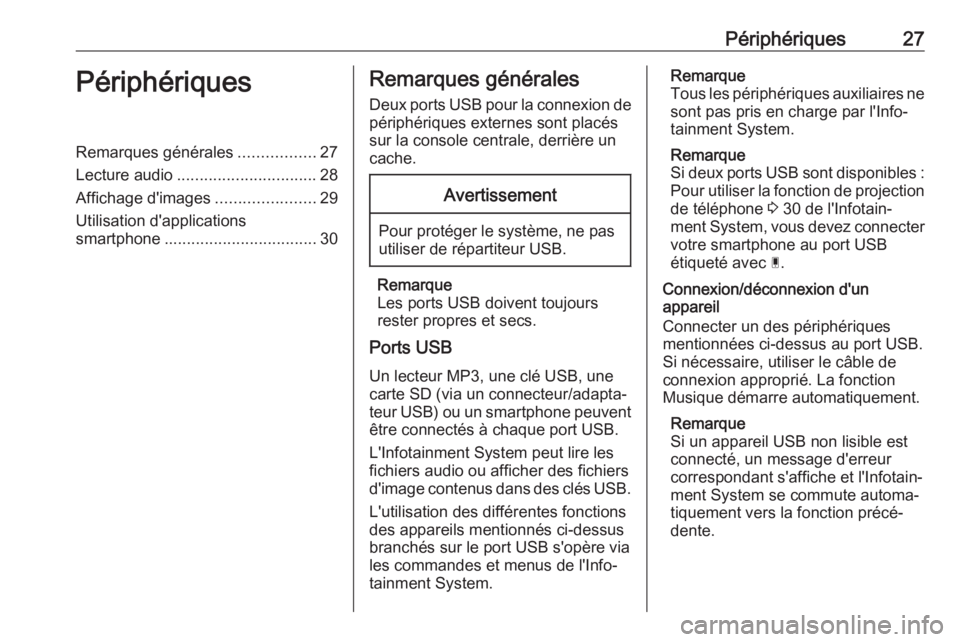
Périphériques27PériphériquesRemarques générales.................27
Lecture audio ............................... 28
Affichage d'images ......................29
Utilisation d'applications
smartphone .................................. 30Remarques générales
Deux ports USB pour la connexion de
périphériques externes sont placés
sur la console centrale, derrière un
cache.Avertissement
Pour protéger le système, ne pas
utiliser de répartiteur USB.
Remarque
Les ports USB doivent toujours
rester propres et secs.
Ports USB
Un lecteur MP3, une clé USB, une carte SD (via un connecteur/adapta‐
teur USB) ou un smartphone peuvent être connectés à chaque port USB.
L'Infotainment System peut lire les
fichiers audio ou afficher des fichiers
d'image contenus dans des clés USB.
L'utilisation des différentes fonctions
des appareils mentionnés ci-dessus
branchés sur le port USB s'opère via
les commandes et menus de l'Info‐
tainment System.
Remarque
Tous les périphériques auxiliaires ne
sont pas pris en charge par l'Info‐ tainment System.
Remarque
Si deux ports USB sont disponibles : Pour utiliser la fonction de projection
de téléphone 3 30 de l'Infotain‐
ment System, vous devez connecter votre smartphone au port USB
étiqueté avec Ç.
Connexion/déconnexion d'un
appareil
Connecter un des périphériques mentionnées ci-dessus au port USB.Si nécessaire, utiliser le câble de
connexion approprié. La fonction
Musique démarre automatiquement.
Remarque
Si un appareil USB non lisible est
connecté, un message d'erreur
correspondant s'affiche et l'Infotain‐ ment System se commute automa‐
tiquement vers la fonction précé‐
dente.
Page 30 of 135
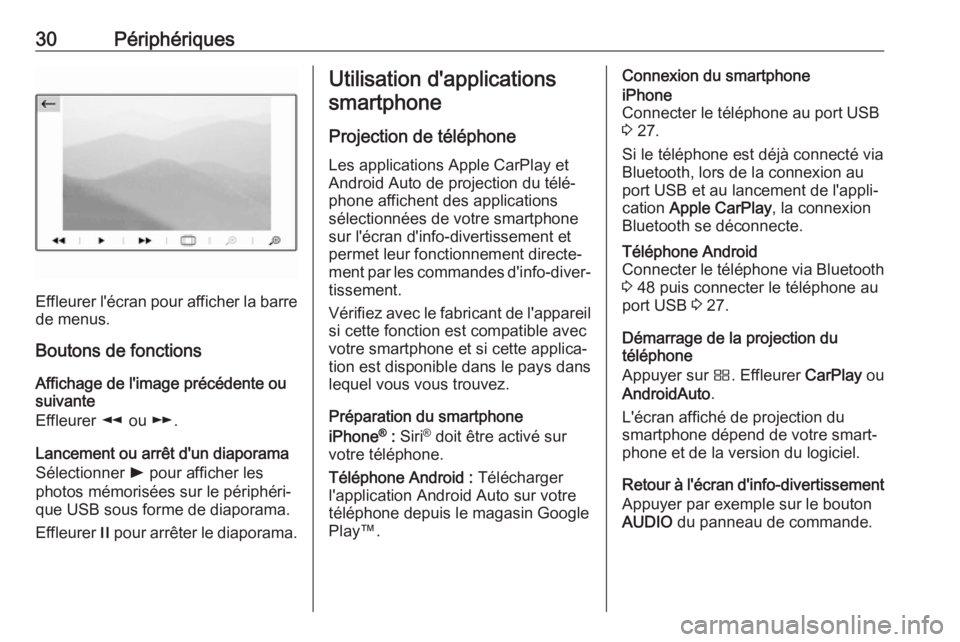
30Périphériques
Effleurer l'écran pour afficher la barrede menus.
Boutons de fonctions
Affichage de l'image précédente ou suivante
Effleurer l ou m.
Lancement ou arrêt d'un diaporama
Sélectionner l pour afficher les
photos mémorisées sur le périphéri‐
que USB sous forme de diaporama.
Effleurer / pour arrêter le diaporama.
Utilisation d'applications
smartphone
Projection de téléphone
Les applications Apple CarPlay et
Android Auto de projection du télé‐
phone affichent des applications
sélectionnées de votre smartphone
sur l'écran d'info-divertissement et
permet leur fonctionnement directe‐
ment par les commandes d'info-diver‐ tissement.
Vérifiez avec le fabricant de l'appareil
si cette fonction est compatible avec
votre smartphone et si cette applica‐
tion est disponible dans le pays dans
lequel vous vous trouvez.
Préparation du smartphone
iPhone ®
: Siri ®
doit être activé sur
votre téléphone.
Téléphone Android : Télécharger
l'application Android Auto sur votre
téléphone depuis le magasin Google
Play™.Connexion du smartphoneiPhone
Connecter le téléphone au port USB
3 27.
Si le téléphone est déjà connecté via
Bluetooth, lors de la connexion au port USB et au lancement de l'appli‐
cation Apple CarPlay , la connexion
Bluetooth se déconnecte.Téléphone Android
Connecter le téléphone via Bluetooth
3 48 puis connecter le téléphone au
port USB 3 27.
Démarrage de la projection du
téléphone
Appuyer sur Ì. Effleurer CarPlay ou
AndroidAuto .
L'écran affiché de projection du
smartphone dépend de votre smart‐
phone et de la version du logiciel.
Retour à l'écran d'info-divertissement Appuyer par exemple sur le bouton
AUDIO du panneau de commande.
Page 48 of 135

48Téléphoneéteignez toujours votre téléphone
mobile si son utilisation est inter‐
dite, si le téléphone mobile provo‐
que des interférences ou si une
situation dangereuse peut surve‐
nir.
Bluetooth
Le portail de téléphone est certifié parle Groupe d'intérêt spécial (SIG)
Bluetooth.
Vous pouvez trouver sur Internet
davantage d'informations relatives
aux spécifications, à l'adresse
http://www.bluetooth.com.
Connexion Bluetooth Bluetooth est une norme radio de
connexion sans fil utilisée par exem‐
ple par les téléphones mobiles, les
smartphones ou d'autres appareils.
Couplage d'un appareil
Pendant le processus de jumelage,
l'échange de code PIN entre l'appareil Bluetooth et l'Infotainment System et
la connexion des appareils Bluetooth
avec l'Infotainment System sont
exécutés.
Remarque ● Deux appareils Bluetooth jume‐ lés peuvent être connectés
simultanément à l'Infotainment
System. Un appareil en mode
mains libres, l'autre en mode
audio streaming. Voir la descrip‐
tion qui suit des réglages de profil
Bluetooth.
Cependant, deux appareils ne
peuvent être utilisés simultané‐
ment en mode mains libres.
● Le couplage n'a besoin d'être effectué qu'une seule fois, à
moins que l'appareil ne soit
supprimé de la liste des appareils couplés. Si l'appareil a déjà étéconnecté, l'Infotainment System
établit automatiquement la
communication.
● L'utilisation du Bluetooth décharge considérablement la
batterie du dispositif. Par consé‐
quent, connecter le périphérique
au port USB pour le charger.
Couplage d'un nouvel appareil 1. Activer la fonction Bluetooth du périphérique Bluetooth. Pour de
plus amples informations, voir les
instructions d'utilisation de l'appa‐
reil Bluetooth.
2. Si un autre appareil Bluetooth est déjà connecté :
Appuyer sur v, sélectionner
OPTIONS , sélectionner
Connexion Bluetooth puis effleu‐
rer o Rechercher .
Si aucun appareil Bluetooth n'est connecté actuellement :
Appuyer sur v puis effleurer
Recherche Bluetooth .
Une recherche de tous les appa‐
reils Bluetooth dans l'environne‐
ment proche est exécutée.
Page 52 of 135
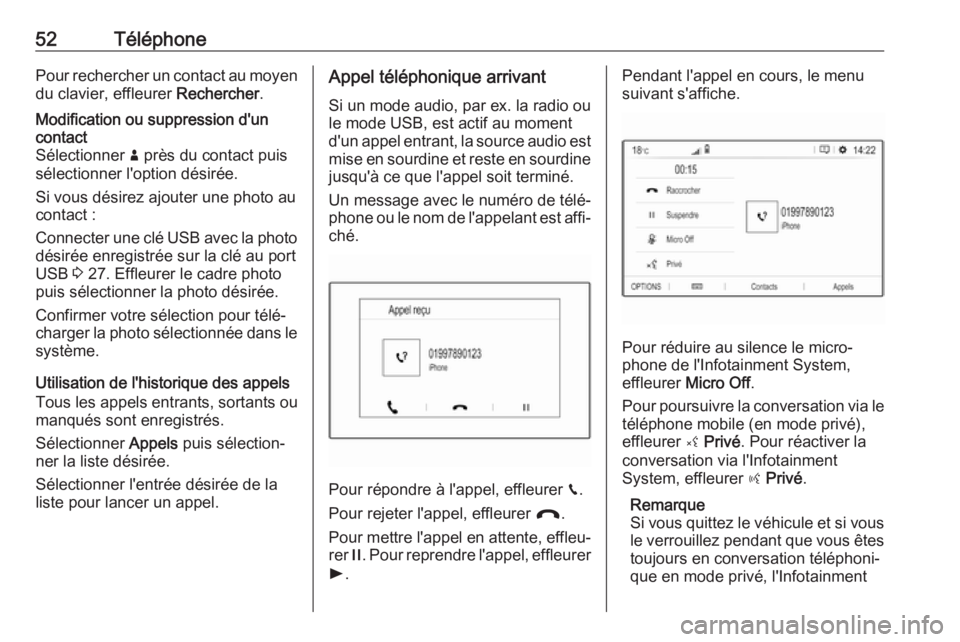
52TéléphonePour rechercher un contact au moyendu clavier, effleurer Rechercher.Modification ou suppression d'un
contact
Sélectionner ð près du contact puis
sélectionner l'option désirée.
Si vous désirez ajouter une photo au
contact :
Connecter une clé USB avec la photo
désirée enregistrée sur la clé au port
USB 3 27. Effleurer le cadre photo
puis sélectionner la photo désirée.
Confirmer votre sélection pour télé‐
charger la photo sélectionnée dans le système.
Utilisation de l'historique des appels
Tous les appels entrants, sortants ou
manqués sont enregistrés.
Sélectionner Appels puis sélection‐
ner la liste désirée.
Sélectionner l'entrée désirée de la
liste pour lancer un appel.
Appel téléphonique arrivant
Si un mode audio, par ex. la radio ou
le mode USB, est actif au moment
d'un appel entrant, la source audio est mise en sourdine et reste en sourdine
jusqu'à ce que l'appel soit terminé.
Un message avec le numéro de télé‐
phone ou le nom de l'appelant est affi‐ ché.
Pour répondre à l'appel, effleurer v.
Pour rejeter l'appel, effleurer @.
Pour mettre l'appel en attente, effleu‐ rer /. Pour reprendre l'appel, effleurer
l .
Pendant l'appel en cours, le menu
suivant s'affiche.
Pour réduire au silence le micro‐
phone de l'Infotainment System,
effleurer Micro Off .
Pour poursuivre la conversation via le
téléphone mobile (en mode privé),
effleurer ý Privé . Pour réactiver la
conversation via l'Infotainment
System, effleurer ÿ Privé .
Remarque
Si vous quittez le véhicule et si vous le verrouillez pendant que vous êtes
toujours en conversation téléphoni‐
que en mode privé, l'Infotainment
Page 56 of 135
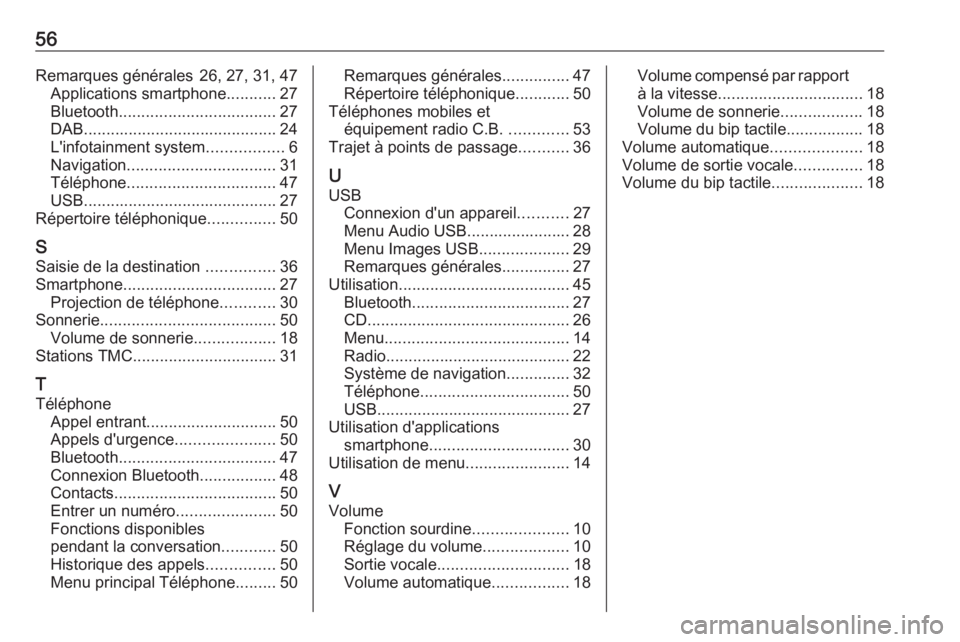
56Remarques générales 26, 27, 31, 47Applications smartphone ...........27
Bluetooth ................................... 27
DAB ........................................... 24
L'infotainment system .................6
Navigation ................................. 31
Téléphone ................................. 47
USB ........................................... 27
Répertoire téléphonique ...............50
S Saisie de la destination ...............36
Smartphone .................................. 27
Projection de téléphone ............30
Sonnerie ....................................... 50
Volume de sonnerie ..................18
Stations TMC ................................ 31
T
Téléphone Appel entrant ............................. 50
Appels d'urgence ......................50
Bluetooth ................................... 47
Connexion Bluetooth .................48
Contacts .................................... 50
Entrer un numéro ......................50
Fonctions disponibles
pendant la conversation ............50
Historique des appels ...............50
Menu principal Téléphone .........50Remarques générales ...............47
Répertoire téléphonique ............50
Téléphones mobiles et équipement radio C.B. .............53
Trajet à points de passage ...........36
U USB Connexion d'un appareil ...........27
Menu Audio USB....................... 28
Menu Images USB ....................29
Remarques générales ...............27
Utilisation ...................................... 45
Bluetooth ................................... 27
CD ............................................. 26
Menu ......................................... 14
Radio ......................................... 22
Système de navigation ..............32
Téléphone ................................. 50
USB ........................................... 27
Utilisation d'applications smartphone ............................... 30
Utilisation de menu .......................14
V
Volume Fonction sourdine .....................10
Réglage du volume ...................10
Sortie vocale ............................. 18
Volume automatique .................18Volume compensé par rapport
à la vitesse ................................ 18
Volume de sonnerie ..................18
Volume du bip tactile .................18
Volume automatique ....................18
Volume de sortie vocale ...............18
Volume du bip tactile ....................18
Page 64 of 135
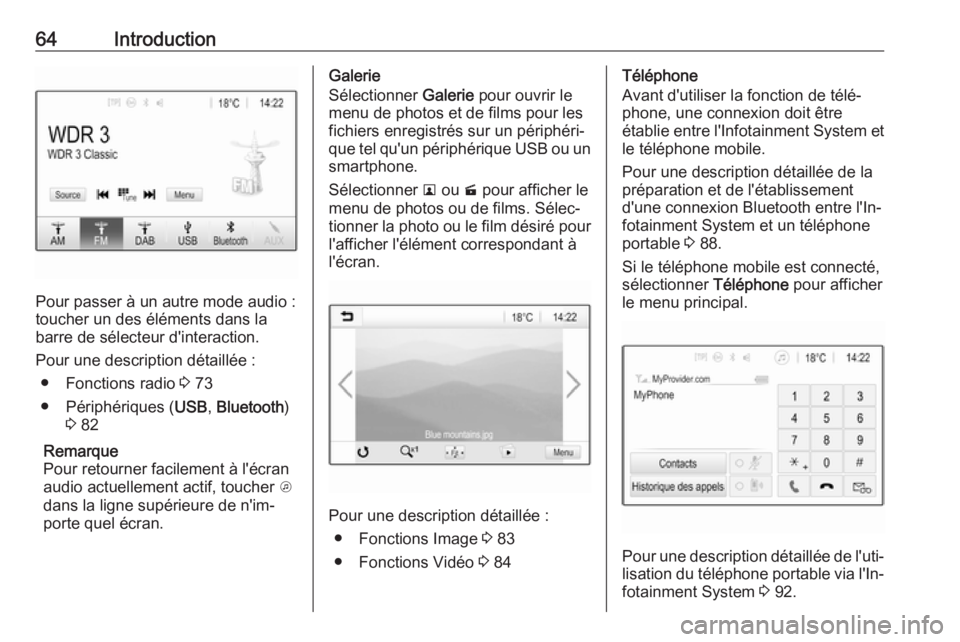
64Introduction
Pour passer à un autre mode audio :
toucher un des éléments dans la
barre de sélecteur d'interaction.
Pour une description détaillée : ● Fonctions radio 3 73
● Périphériques ( USB, Bluetooth )
3 82
Remarque
Pour retourner facilement à l'écran
audio actuellement actif, toucher A
dans la ligne supérieure de n'im‐
porte quel écran.
Galerie
Sélectionner Galerie pour ouvrir le
menu de photos et de films pour les fichiers enregistrés sur un périphéri‐
que tel qu'un périphérique USB ou un smartphone.
Sélectionner l ou m pour afficher le
menu de photos ou de films. Sélec‐
tionner la photo ou le film désiré pour
l'afficher l'élément correspondant à
l'écran.
Pour une description détaillée :
● Fonctions Image 3 83
● Fonctions Vidéo 3 84
Téléphone
Avant d'utiliser la fonction de télé‐
phone, une connexion doit être
établie entre l'Infotainment System et le téléphone mobile.
Pour une description détaillée de la
préparation et de l'établissement
d'une connexion Bluetooth entre l'In‐
fotainment System et un téléphone
portable 3 88.
Si le téléphone mobile est connecté,
sélectionner Téléphone pour afficher
le menu principal.
Pour une description détaillée de l'uti‐ lisation du téléphone portable via l'In‐
fotainment System 3 92.
Page 80 of 135
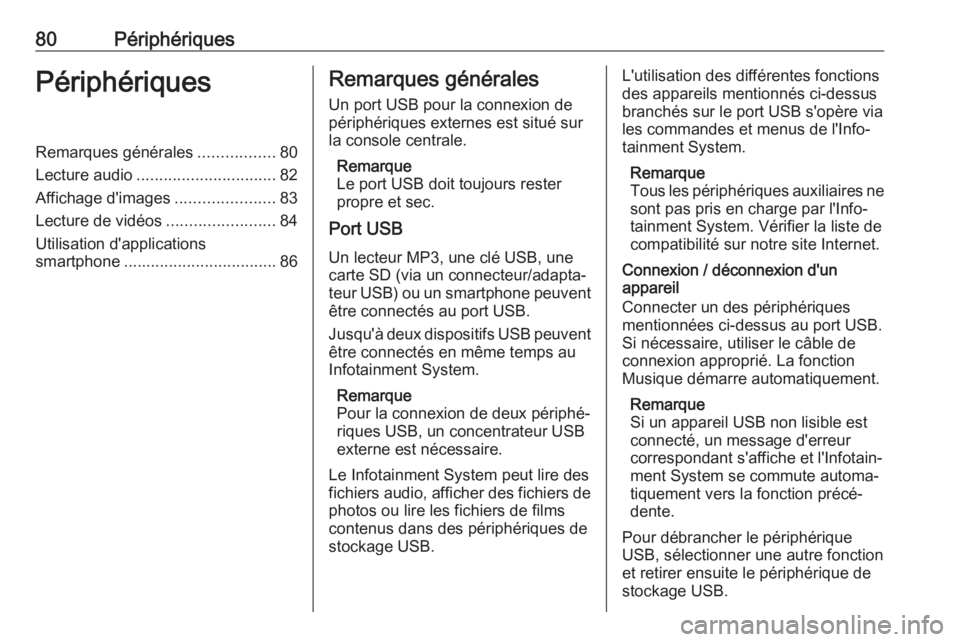
80PériphériquesPériphériquesRemarques générales.................80
Lecture audio ............................... 82
Affichage d'images ......................83
Lecture de vidéos ........................84
Utilisation d'applications
smartphone .................................. 86Remarques générales
Un port USB pour la connexion de
périphériques externes est situé sur
la console centrale.
Remarque
Le port USB doit toujours rester
propre et sec.
Port USB
Un lecteur MP3, une clé USB, une
carte SD (via un connecteur/adapta‐
teur USB) ou un smartphone peuvent être connectés au port USB.
Jusqu'à deux dispositifs USB peuvent être connectés en même temps au
Infotainment System.
Remarque
Pour la connexion de deux périphé‐ riques USB, un concentrateur USBexterne est nécessaire.
Le Infotainment System peut lire des
fichiers audio, afficher des fichiers de
photos ou lire les fichiers de films
contenus dans des périphériques de
stockage USB.L'utilisation des différentes fonctions
des appareils mentionnés ci-dessus
branchés sur le port USB s'opère via
les commandes et menus de l'Info‐
tainment System.
Remarque
Tous les périphériques auxiliaires ne
sont pas pris en charge par l'Info‐ tainment System. Vérifier la liste de
compatibilité sur notre site Internet.
Connexion / déconnexion d'un
appareil
Connecter un des périphériques
mentionnées ci-dessus au port USB.
Si nécessaire, utiliser le câble de
connexion approprié. La fonction
Musique démarre automatiquement.
Remarque
Si un appareil USB non lisible est
connecté, un message d'erreur
correspondant s'affiche et l'Infotain‐
ment System se commute automa‐
tiquement vers la fonction précé‐
dente.
Pour débrancher le périphérique
USB, sélectionner une autre fonction
et retirer ensuite le périphérique de stockage USB.